如何保护WordEXCEL不被别人修改和复制

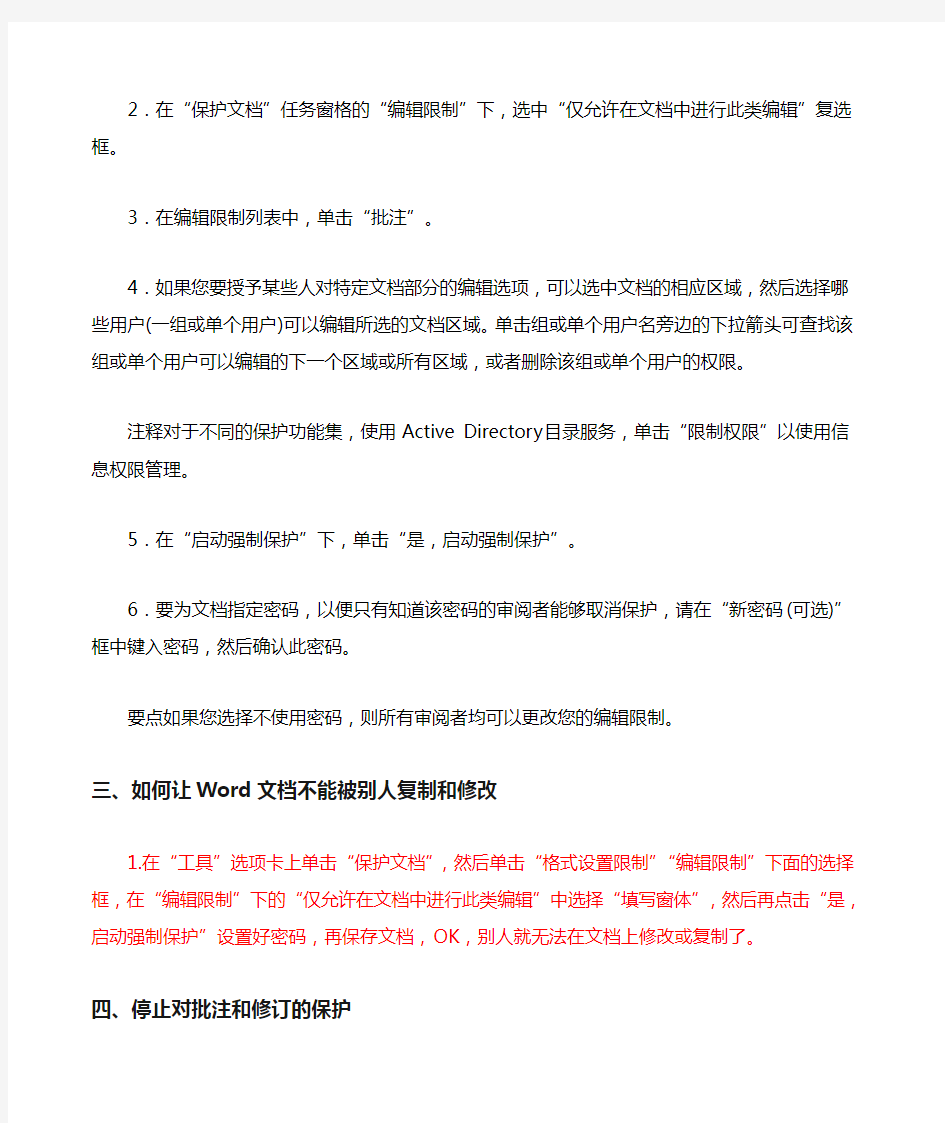
如何保护Word、EXCEL文档格式不被别人修改和复制
一、让审阅者插入批注和修订
1.在“工具”选项卡上单击“保护文档”,然后单击“限制格式和编辑”。
2.在“保护文档”任务窗格中,“格式设置限制”下,选中“限制对选定的样式设置格式”复选框,然后单击“设置”来指定审阅者可应用或更改哪些样式。
3.在“编辑限制”下,选中“仅允许在文档中进行此类编辑”复选框。
4.在编辑限制列表中,单击“修订”。(这包括批注以及插入、删除和移动的文本。)
注释对于不同的保护功能集,使用Active Directory目录服务,单击“限制权限”以使用信息权限管理。
5.在“启动强制保护”下,单击“是,启动强制保护”。
6.要为文档指定密码,以便只有知道该密码的审阅者能够取消保护,请在“新密码(可选)”框中键入密码,然后确认此密码。
要点如果您选择不使用密码,则所有审阅者均可以更改您的编辑限制。
二、只让审阅者插入批注
1.在“工具”选项卡上单击“保护文档”,然后单击“限制格式和编辑”。
2.在“保护文档”任务窗格的“编辑限制”下,选中“仅允许在文档中进行此类编辑”复选框。
3.在编辑限制列表中,单击“批注”。
4.如果您要授予某些人对特定文档部分的编辑选项,可以选中文档的相应区域,然后选择哪些用户(一组或单个用户)可以编辑所选的文档区域。单击组或单个用户名旁边的下拉箭头可查找该组或单个用户可以编辑的下一个区域或所有区域,或者删除该组或单个用户的权限。
注释对于不同的保护功能集,使用Active Directory目录服务,单击“限制权限”以使用信息权限管理。
5.在“启动强制保护”下,单击“是,启动强制保护”。
6.要为文档指定密码,以便只有知道该密码的审阅者能够取消保护,请在“新密码(可选)”框中键入密码,然后确认此密码。
要点如果您选择不使用密码,则所有审阅者均可以更改您的编辑限制。
三、如何让Word文档不能被别人复制和修改
1.在“工具”选项卡上单击“保护文档”,然后单击“格式设置限制”“编辑限制”下面的选择框,在“编辑限制”下的“仅允许在文档中进行此类编辑”中选择“填写窗体”,然后再点击“是,启动强制保护”设置好密码,再保存文档,OK,别人就无法在文档上修改或复制了。
四、停止对批注和修订的保护
1.在“工具”选项卡上单击“保护文档”,然后单击“限制格式和编辑”。
2.在“工具”任务窗格中,单击“取消保护文档”。
注释如果您使用密码对文档添加保护,则需要键入密码才能停止保护。
如何保护EXCEL工作表里的内容不被修改和复制。
1.将允许用户编制的单元格选定。依次单击:“格式—单元格—保护”,将其中的
“锁定”去掉,此为关键点步骤。
2.依次单击菜单:“工具—保护—保护工作表”,就可以对工作表进行密码保护。
3.在“允许此工作表的所有用户进行”中的第一选项:“选定锁定单元格”前面
的对勾去掉。此为关键点步骤。
经过以上的处理,工作表格就可以不被别人修改和复制了。
word Excel精华(超实用技巧)
一、锁定某个选定区域 1、选定所有单元格(CTRL+A),右击,设置单元格格式,保护,将锁定的钩去掉。 2、然后选中你要保护的区域,,将锁定的钩钩上。 3、然后保护工作表,就能锁定工作表里面的某一个选定区域 二、如何去掉office 2007页眉的横线 答:同时按住shift+ctrl+N,就可以消除,建议打印前消除就可以。 三、改变页眉的样式 如果仅仅想去除页眉下的横线,最为便捷的就是改变页眉的样式。例如,我们在编辑页眉时可以把页眉的样式换成“正文”。因为“正文”样式中没有段落边框的格式内容,页眉下自然也就不会出现横线了。 四、Word2007从第二页开始插入页码Word2007从第二页开始插入页码 虽然使用word2007可以非常方便地插入页码,但有时需要从第二页才开始添加页码,因此可以先点击“插入/页码/页面底端”添加页码,然后在刚刚出现的“设计”菜单中勾选“首页不同”,此时会发现第一页的页码已经不见了;最后再点击“页码/设置页码格式”,从弹出的“页码格式”对话框中将“页码编号”下的“起始页码”值设置为“0”,点击“确定”完成。 五、excel中取消超级链接方法: 第一步:Ctrl+A第二步:Ctrl+C第三步:Enter 六、word中输入字后面的文字自动删除! 答:按Insert键可以切换,一种是插入不会删除后面的字,一种是修改会删除后面的字。 (如果是笔记本,需要按住Fn+Insert键) 七、统计excel字数方法: 在excel选中一个空格=sum(len(输入要统计的区域)) 八、计算四舍五入公式:(Round 函数返回按指定位数进行四舍五入的数值。) 在excel选中一个空格=ROUND(2.15, 1) 将2.15 四舍五入到一个小数位(2.2) 在excel选中一个空格=ROUND(2.149, 1) 将2.149 四舍五入到一个小数位(2.1) 在excel选中一个空格=ROUND(-1.475, 2) 将-1.475 四舍五入到两小数位(-1.48)
如何复制不能复制的页面或“禁止右键”的页面
文字类: 一些网站上的网页禁止他人保存和复制(只可打印),如果这篇文章对你来说太重要了,非得保存和复制不可,怎么办呢?我也是搜了很多关于这方面的方法,总结如下: 一.最简单有效的方法:选择浏览器的“工具”菜单中的“Internet选项”命令,在打开的对话框中选“安全”,用鼠标将…安全级?滑块从中级向上拖到高级,然后选“应用”按钮后再选“确定”按钮。然后重新打开禁止保存和复制的网页(关闭后重新打开),鼠标在网页文字和图片上拉一下看是否可以选中范围,点击右键是否弹出快捷菜单,怎么样?右键功能全恢复了,可以复制粘贴,又可以保存了。(不过,另存时的保存类型要选第二种“Web文档,单一文件”,不能另存为“Web页,全部”,平时大家要学会习惯用第二种保存类型来保存网页,这样保存的网页图片和文字都在同一个文件里,直接保存为“Web页,全部”的话会多出一个存放图片的文件夹,存放移动不太方便) 注意:切记保存或复制完网页后,要重新进入“Internet选项”,在“安全”选项中,选“默认级别”,然后再选“应用”,再选“确定”按钮,即恢复到原来的默认级别。 二.如果只为了保存文字以备以后查阅,最简单快速的方法是另存为“Web页,仅HTML” 类型。通常网页禁止保存功能只禁止另存为前两种保存类型,并不禁止另存为后两种保存类型。因此,你可以选择另存为第三种保存类型。操作步骤如下:选…文件?菜单中的…另存为? 命令,然后鼠标点击…保存类型?方框右边的小三角,选第三种…Web页,仅HTML?类型,在…保存在?方框处选择要存放的位置,然后选…保存?按钮即将该网页保存到你的电脑里。(不过这种保存的缺点是只保存文字,没有图片) 注意:这种保存后的网页只是便于收藏和查看,网页内容还是不能复制,如果要复制文字内容,还是要提高浏览器的安全级别后才能复制,操作步骤参照第一种步骤。 图片类: 你是不是在网上经常看到一些有用的图片,想把它下载到自己的电脑上。一般的方法是鼠标右击图片选择“另存为”即可。可是在有些网站当你右击鼠标时,并没有弹出快捷菜单,而是一个类似于“不可用右键!”的警告窗口。难道就这样算了吗?那可不行,一定要发扬DIYer 们的精神! 1、解除禁用鼠标右键。可以先点击左键,不松手,再点击右键。接着松开左键,最后松开右键。你看是不是又出现了正常的快捷菜单,赶紧“另存为”吧!当然这个方法不能适用所有的网站,那就试试下面的方法吧! 2、使用专业的下载工具。首先打开“网络蚂蚁”或“网际快车”等下载工具(以网际快车为例),并且设置为显示浮动窗口。只要把鼠标移到图片上,按住左键不放,拖曳到网际快车
史上-最全-wordExcel使用技巧大全(超全)
不收藏不行的史上最全word用法 三招去掉页眉那条横线 1、在页眉中,在“格式”-“边框和底纹”中设置表格和边框为“无”,应用于“段落” 2、同上,只是把边框的颜色设置为白色(其实并没有删的,只是看起来没有了,呵呵) 3、在“样式”栏里把“页眉”换成“正文”就行了——强烈推荐! 会多出--(两个横杠) 这是用户不愿看到的,又要多出一步作删除-- 解决方法:替换时在前引号前加上一个空格问题就解决了 插入日期和时间的快捷键 Alt+Shift+D:当前日期 Alt+Shift+T:当前时间 批量转换全角字符为半角字符 首先全选。然后“格式”→“更改大小写”,在对话框中先选中“半角”,确定即可 Word启动参数简介 单击“开始→运行”命令,然后输入Word所在路径及参数确定即可运行,如“C:\ PROGRAM FILES \MICROSOFT Office \Office 10\ WINWord.EXE /n”,这些常用的参数及功能如下: /n:启动Word后不创建新的文件。 /a:禁止插件和通用模板自动启动。 /m:禁止自动执行的宏。 /w:启动一个新Word进程,独立与正在运行的Word进程。 /c:启动Word,然后调用Netmeeting。
/q:不显示启动画面。 另外对于常需用到的参数,我们可以在Word的快捷图标上单击鼠标右键,然后在“目标”项的路径后加上该参数即可。 快速打开最后编辑的文档 如果你希望Word在启动时能自动打开你上次编辑的文档,可以用简单的宏命令来完成: (1)选择“工具”菜单中的“宏”菜单项,单击“录制新宏”命令打开“录制宏”对话框; (2)在“录制宏”对话框中,在“宏名”输入框中输入“autoexec”,点击“确定”; (3)从菜单中选择“文件”,点击最近打开文件列表中显示的第一个文件名;并“停止录制”。保存退出。下次再启动Word时,它会自动加载你工作的最后一个文档。 格式刷的使用 1、设定好文本1的格式。 2、将光标放在文本1处。 3、单击格式刷按钮。 4、选定其它文字(文本2),则文本2的格式与文本1 一样。 若在第3步中单击改为双击,则格式刷可无限次使用,直到再次单击格式刷(或按Esc键)为止。 删除网上下载资料的换行符(象这种“↓”) 在查找框内输入半角^l(是英文状态下的小写L不是数字1),在替换框内不输任何内容,单击全部替换,就把大量换行符删掉啦。 选择性删除文件菜单下的最近使用的文件快捷方式。 工具→选项→常规把“列出最近使用文件数改为0”可以全部删除,若要选择性删除,可以按ctrl+Alt+ -三个键,光标变为一个粗减号后,单击文件,再单击要删除的快捷方式就行了。 建立一个矩形选区:
文件不能打开、复制粘贴以及删除的解决办法
文件及文件夹不能打开、复制粘贴以及删除等的解决办法 有时对文件、文件夹在进行双击打开、复制粘贴以及删除等的操作时,经常出现“访问被拒绝,请确定磁盘未满或未被写保护而且文件未被使用”的提示,无法进行下一步操作;这个困扰该如何来解决呢?下面整理了几种比较简单办法给各位参考: 1、磁盘上有错误.如果是要被删除的文件所在的分区有错误可以:右击出错分区→属性→工具→开始检查→完成后确定. 2、要删除或粘贴文件正在运行或者正在被某程序调用.首先确定要删除的文件是不是已经运行了,如果正在运行,可以退出程序再删除. 3、文件或文件夹权限不足.按下面操作可解决不能打开、粘贴或删除的困扰: ①.在文件夹对话框上点击“工具”→在下拉选项卡中选择“文件夹选项”→点击打开→在弹出的“文件夹选项”选项卡中点击“查看”; ②.“高级设置”项目下找到“使用简单文件夹共享(推荐)”,把勾选取消掉.若要所有文件夹都关闭此功能,则先点选“文件夹视图”先点选“应用于所有文件夹”;取消了“使用简单文件夹共享(推荐)”后在文件或文件夹的属性才有“安全”的设置. ③.右键无法删除的文件夹→点击属性→会有该文件夹属性选项卡弹出→选中“安全”→选中“Administrator的权限”项目下的“高级”→点击选中“所有者”→查找并添加一个当前系统的用户,如“ Administrator (MDLL5SBHIODVEN6\Administrator)→授予此用户“完全控制”权限→确认. 或打开“安全”选项卡→如果组或用户名称中有Administrator,将其删除→然后选择“高级”选项→在弹出对话框中选择“所有者”→勾选替换子容器及对象的所有者 →并将“所有者”更改为“Administrators”→点击“应用→选中“审核”选项→ 并勾选在此显示的那些可以应用到子对象的项目替代所有子对象的审核项目→并点击“添加”按钮→在输入要选择的对象名称中输入“Administrator”→点击“确定”→在弹出的审核项目对话框中勾选所有成功失败的选项→并勾选“将这些审核项目只应用到这个容器中的对象和/或窗口上”,点击“确定”回到审核,点击“应用”→选中安全选项→添加用户“Administrator”→点“确定”→在Administraors的权限允许中勾选所有→点击“应用”. 以上操作重新点击启动文件或文件夹若出现错误提示,点“是”即可. 4、多数文件、文件夹按下面操作就可进行复制粘贴或删除:选中文件夹→右键→属性→安全→勾选“完全控制”→确定.即可解决不能粘贴以及删除文件、文件夹的困扰! 5、不能删除文件、文件夹还可借助WinRAR来删除:右击要删除的文件夹→选择“添加到压缩文件”→在弹出的对话框中选中“压缩后删除源文件”→随便写个压缩包名→点确定即可. 6、不能删除文件、文件夹按如下操作也可删除:开机按F8不动→到高级选项出现在松开手→用上下键选安全模式→按照提示进入到安全模式中删除即可(安全模式与正常模式操作一样).系统生成的复件若不能删除,也可以按此操作. 7、除此之外:换系统删除、重启后再删除、在另外区域新建一同名文件夹后进行剪切并覆盖后再删除、杀毒后删除、软件强力删除等均是删除的“不能删除”的文件和文件夹的办法. 巡河车 2015/9/5
office技巧 word+excel+ppt使用排版终极技巧大全
Excel 使用技巧集锦——163种技巧 目录 一、基本方法7 1.快速选中全部工作表7 2.快速启动E XCEL7 3.快速删除选定区域数据 8 4.给单元格重新命名8 5.在E XCEL中选择整个单元格范围9 6.快速移动/复制单元格9 7.快速修改单元格式次序 9 8.彻底清除单元格内容10 9.选择单元格10 10.为工作表命名11 11.一次性打开多个工作簿 11 12.快速切换工作簿13 13.选定超级链接文本(微软O FFICE技巧大赛获奖作品)13 14.快速查找14 15.修改默认文件保存路径 14 16.指定打开的文件夹15 17.在多个E XCEL工作簿间快速切换15 18.快速获取帮助16 19.创建帮助文件的快捷方式16 20.双击单元格某边移动选定单元格 16 21.双击单元格某边选取单元格区域 17 22.快速选定不连续单元格 17 23.根据条件选择单元格18 24.复制或移动单元格18
25.完全删除E XCEL中的单元格18 26.快速删除空行19 27.回车键的粘贴功能19 28.快速关闭多个文件20 29.选定多个工作表20 30.对多个工作表快速编辑 20 31.移动和复制工作表21 32.工作表的删除21 33.快速选择单元格22 34.快速选定E XCEL区域(微软O FFICE技巧大赛获奖作品)22 35.备份工件簿22 36.自动打开工作簿23 37.快速浏览长工作簿23 38.快速删除工作表中的空行23 39.绘制斜线表头24 40.绘制斜线单元格25 41.每次选定同一单元格26 42.快速查找工作簿26 43.禁止复制隐藏行或列中的数据27 44.制作个性单元格27 二、数据输入和编辑技巧28 1.在一个单元格内输入多个值 28 2.增加工作簿的页数28 3.奇特的F4键29 4.将格式化文本导入E XCEL29 5.快速换行30 6.巧变文本为数字30 7.在单元格中输入0值31 8.将数字设为文本格式32
教你复制复制不了的东西
1,网页中嵌入了javascript语言,通过编程手段屏蔽了复制。 只要点击IE的“工具”→“Internet选项”菜单,进入“安全”标签页,选择“自定义级别”,将所有脚本全部禁用,然后按F5键刷新网页,这时你就会发现那些无法选取的文字可以选取了 在采集到了自己需要的内容后,一定要给脚本“解禁”,否则会影响到我们浏览网页。 2,有些网站为了防止别人使用他的内容把它禁掉了,除了上述同志们的说法,你还可以试试这一方法:单击IE窗口中“文件”菜单,选择“使用Microsoft FrontPage编辑”,在FrontPage中复制,还不行就用“文件”“另存为”,然后在FrontPage中打开。 3,打开要复制的网页,点“查看”-“源文件”—复制你需要的文字即可 4,点击ie的文件菜单,里面有一项“用excel(word)分析”即可。 5,把这个网页从“文件”菜单里的“另存为”中把你想要的网页内容给下载下来!这个保存的路径你一定要清楚,不然你忘了,没有办法找到的啊,找到合适的路径你就下载下来。下载之后你用WORD打开就行了啊,一般的只要要在WORD可以打开看到的就可以复制,排版了! 6,现在市面有很多电子档的说明书加了锁,有时想把其中的文字复制下来供自己参考,但很多人可能会发现用鼠标选选不中文字,右击不出现菜单,按下Ctrl+C键也无效。这时,怎么办呢?帮你搞定! 首先保证你打开着不能复制文字的电子书的情况下(如图1) 图1 打开一本电子书 然后打开一个Word文档。将你的鼠标放在此电子书文本的右下方,按住“Shift”单机鼠标右键,再点击鼠标左键就会出现(如图2) 图2
用上文方法选中文字接下来是最简单的一步了!在选中的文本上方点住鼠标左键,将其拖拽到Word文档中,OK搞定了(如图3)! 图3 将其拖拽到Word文档我们来了解一下为什么不能被复制。 当前很多网页制做者都不想让自己网页中的内容直接就让人给复制去,有的是为了版权、有的是为了让人再回来看这段文字,提高他的访问量等等,具体原因我也说不清的啦^_^。他们一般会在网页代码中加入以下一个或多个代码: onpaste="return false" 不准粘贴 oncopy="return false;" 不准复制 oncut="return false;" 防止剪切 onselectstart = "return false" 不准选择 例如:,这是一个典型的不让选择复制的语句。 好啦,现在我们知道为什么不能被复制了,那我们就可以针对这些代码下药了。
PDF文件不能复制怎办
PDF文件不能复制怎办 最近很多人向我问到了这样一个问题:下载下来的PDF格式的论文里的文字无法复制怎么办?因为很需要那些文字和图片,而且自已手打出来的话速度又太慢了,完全不切实际,所以大家都会寻找破解PDF文件的防复制限制的方法。综合网上流传的各种方法,我总结了以下几种比较方便的。 总的来说方法有三种: 1,使用软件将PDF转化为word,再在word里面进行操作。 2,使用软件将PDF文件破解掉,然后再复制。 3,用某些软件直接打开PDF文件后就以复制了。 补充一下:如果做成pdf的原文档是文字的,则可以使用上面的方法。如果原文档是扫描或其它图片的,那就只能使用OCR(光学识别了)。 第一种方法是现在最常用的,这个我在以前的文章里面曾说过:如何将PDF文件转化成word文件,里面介绍了三种方法。用得最多的当然是使用PDF2Word汉化版(点击这里下载该软件),现在版本号都不知道更新到哪里了、SolidConverterPDF的功能很强大、scansoftpdfconverterformicrosoftword(点击这里下载该软件)也是不错的选择。但里面提到的第一种方法现在没有什么用了,因为不让复制的东西一般都是不让打印的,所以使用虚拟打印机pdfFactoryPro的方法我就不说了。 上面提供的下载地址有可能连接不上,需要的朋友可以到搜索引擎里查找最新的下载地址,至于使用方法可以查阅如何将PDF文件转化成word文件这篇文章。 第二种方法是以前没有说到过的,有很多软件都有破解的功能。比如说PDFEditor,apdfpr 等都可以做到,有网友比较喜欢使用DecryptPDF这款软件,因为我没有用过!所以不多说,下面介绍一个我用过的:AdvancedPDFPasswordRecovery进行破解: 运行安装好的AdvancedPDFPasswordRecovery软件,在“StatusWindows”窗口中显示这是一个没有注册的版本,请点击工具栏中的“钥匙”图标,输入注册码即可。(你也可以选择破解版的) 单击工具栏中的“Opendocument”图标,打开一个加密的PDF文档,如该文档是一个未加密的PDF文件,国MrMv;Al9ktf$C`.则提示“Fileisnotencrypted”。 若文档是一个加密的PDF文件,则提示“ThisPDFfileisprotected,Doyouwanttoremovetheprotection?”,回答“是”即可。 然后弹出“Savedecryptedfileas...”对话框,选择保存文件的位置和文件名,单击“保存”就可以了。
电脑键盘快捷键大全-解决网页不能复制的办法
电脑键盘快捷键大全,解决网页不能复制的办法单独按Windows:显示或隐藏“开始”功能表Windows+BREAK:显示“系统属性”对话框 Windows+D:显示桌面 Windows+M:最小化所有窗口 Windows+Shift+M:还原最小化的窗口 Windows+E:开启“资源管理器” Windows+F:查找文件或文件夹 Windows+CTRL+F:查找电脑 Windows+F1:显示Windows“帮助” Windows+R:开启“运行”对话框 Windows+U:开启“公用程序管理器” Windows+L:切换使用者(WindowsXP新功能) Ctrl快捷键 Ctrl+S保存 Ctrl+W关闭程序 Ctrl+N新建 Ctrl+O打开 Ctrl+Z撤销 Ctrl+F查找 Ctrl+X剪切 Ctrl+C复制 Ctrl+V粘贴 Ctrl+A全选 Ctrl+[缩小文字 Ctrl+]放大文字 Ctrl+B粗体 Ctrl+I斜体 Ctrl+U下划线 Ctrl+Shift输入法切换 Ctrl+空格中英文切换 Ctrl+回车QQ号中发送信息 Ctrl+Home光标快速移到文件头 Ctrl+End光标快速移到文件尾 Ctrl+Esc显示开始菜单 Ctrl+Shift+<快速缩小文字 Ctrl+Shift+>快速放大文字 Ctrl+F5在IE中强行刷新 Ctrl+拖动文件复制文件 Ctrl+Backspace启动\关闭输入法 拖动文件时按住Ctrl+Shift创建快捷方式 Alt快捷键 Alt+空格+C关闭窗口 Alt+空格+N最小化当前窗口
Alt+空格+R恢复最小化窗口 Alt+空格+X最大化当前窗口 Alt+空格+M移动窗口 Alt+空格+S改变窗口大小 Alt+Tab两个程序交换 Alt+255QQ号中输入无名人 Alt+F打开文件菜单 Alt+V打开视图菜单 Alt+E打开编辑菜单 Alt+I打开插入菜单 Alt+O打开格式菜单 Alt+T打开工具菜单 Alt+A打开表格菜单 Alt+W打开窗口菜单 Alt+H打开帮助菜单 Alt+回车查看文件属性 Alt+双击文件查看文件属性 Alt+X关闭C语言 ALT+F4关闭当前应用程序 ALT+SPACEBAR打开程序最左上角的菜单 ALT+TAB切换当前程序 ALT+ESC切换当前程序 ALT+ENTER将windows下运行的MSDOS窗口在窗口和全屏幕状态间切换PRINTSCREEN将当前屏幕以图象方式拷贝到剪贴板 ALT+PRINTSCREEN将当前活动程序窗口以图象方式拷贝到剪贴板 Shift快捷键 Shift+空格半\全角切换 Shift+右击右菜单打开方式 Shift+F10选中文件的右菜单 Shift+多级文件全部关闭 Shift+Del直接删除文件 Shift+^处在中文标点符号半角在智能ABC中省曰号 Shift+\处在中文标点符号半角在智能ABC中顿号 常规键盘快捷键 Ctrl+C复制。 Ctrl+X剪切。 Ctrl+V粘贴。 Ctrl+Z撤消。 DELETE删除。 Shift+Delete永久删除所选项,而不将它放到“回收站”中。 拖动某一项时按CTRL复制所选项。 拖动某一项时按CTRL+SHIFT创建所选项目的快捷键。 F2重新命名所选项目。 CTRL+向右键将插入点移动到下一个单词的起始处。
最新Word和excel使用技巧大全超全
Word excel使用技巧大全(必备) 第一部分:word用法大全 三招去掉页眉那条横线 1、在页眉中,在格式”-边框和底纹”中设置表格和边框为无”,应用于段落” 2、同上,只是把边框的颜色设置为白色(其实并没有删的,只是看起来没有了,呵呵) 3、在样式”栏里把页眉”换成正文”就行了一一强烈推荐! 会多出--(两个横杠)这是用户不愿看到的,又要多出一步作删除-- 解决方法:替换时在前引号前加上一个空格问题就解决了 插入日期和时间的快捷键 Alt+Shift+D :当前日期 Alt+Shift+T :当前时间 批量转换全角字符为半角字符 首先全选。然后格式”-更改大小写”,在对话框中先选中半角”,确定即可 Word启动参数简介 单击开始-运行”命令,然后输入Word所在路径及参数确定即可运行,如“C\: PROGRAM FILES 'MICROSOFT Office \Office 10\ WINWord.EXE /n ”,这些常用的参数及功能如下: /n:启动Word后不创建新的文件。 /a :禁止插件和通用模板自动启动。
/m :禁止自动执行的宏。 /w :启动一个新Word进程,独立与正在运行的Word进程。 /c:启动Word,然后调用Netmeeting。 /q :不显示启动画面。 另外对于常需用到的参数,我们可以在Word的快捷图标上单击鼠标右键,然后在目标”项的路径后加上该参数即可。 快速打开最后编辑的文档 如果你希望Word在启动时能自动打开你上次编辑的文档,可以用简单的宏命令来完成:(1)选择工具”菜单中的宏”菜单项,单击录制新宏”命令打开录制宏”对话框; ⑵在录制宏”对话框中,在宏名”输入框中输入“autoexec点击确定” (3)从菜单中选择文件”点击最近打开文件列表中显示的第一个文件名;并停止录制”保存退出。下次再启动Word时,它会自动加载你工作的最后一个文档。 格式刷的使用 1、设定好文本1的格式。 2、将光标放在文本1处。 3、单击格式刷按钮。 4、选定其它文字(文本2),则文本2的格式与文本1 一样。 若在第3步中单击改为双击,则格式刷可无限次使用,直到再次单击格式刷(或按Esc键)为止。 删除网上下载资料的换行符(象这种“4T 在查找框内输入半角A l(是英文状态下的小写L不是数字1),在替换框内不输任何内容,单击全部替换,就把大量换行符删掉啦。 选择性删除文件菜单下的最近使用的文件快捷方式。 工具-选项-常规把列出最近使用文件数改为0”可以全部删除,若要选择性删除,
网上文章不能复制怎么办
网上文章不能复制怎么办? 2013-01-25 20:37:43| 分类:【电脑知识】| 标签:|字号大中 小订阅 本文转载自爱尔微拉《网上文章不能复制怎么办?》 今天查东西,突然发现常用的一个网站网页处理了,以前很容易的复制粘贴现在被禁用了,当然,这些小把戏还是难不倒我的,也就是网页中嵌入了Java Script脚本文件而已。我最常用的解决方法就是通过单击IE浏览器的“工具/Internet选项”菜单,进入“安全”标签页,然后将安全级别定为最高,然后刷新一下,就ok了,呵呵。想到可能有些没有接触过Java Script的朋友还饱受这些小把戏的困扰,就在网上Google了一下,并将常用的方法总结出来,有能用到的朋友看一下吧:) 主要有以下几种方法: 一、就是保存网页,然后复制 二、在查看-原代码-下看但所要的文字 三、就是换了浏览器,要知道禁用SCRIPT,你换个浏览器就OK 四、用左键选择,Ctrl+C复制,然后打开记事本,Ctrl+V粘贴。对图片无效图片的按print screen 抓屏,在画笔里粘贴。点Print Screen SysRq键.这是全屏接图.然后到程序----附件-----画图工具-----编辑里面去,按个粘贴.这样把你要的东西复制下来 教你一招:解决网页文字无法复制的问题 我们在浏览某些网页时,有的时候你想选取某些文本进行复制,可按住鼠标左键拖动,无论如何也无法选中需要的文字。这是网页的设计者给它加入了不能选中的脚本,简单防止别人拷贝其网页内容。其实解决的办法很简单,你可以通过单击IE浏览器的“工具/Internet 选项”菜单,进入“安全”标签页,单击“自定义级别”按钮,在打开的“安全设置”对话框中,将所有“脚本”选项禁用,确定后按F5键刷新网页,你就会发现那些无法选取的文字可以选取了。注意的是在采集到了自己需要的内容后,记得给脚本解禁,否则会影响我们浏览网页。 此外,你也可以直接按住“Ctrl+A”键将网页中的全部内容选中,接着单击“编辑”菜单的“复制”命令,然后将这些内容粘贴到Word文档或记事本中,再从Word文档或记事本中选取需要的文字进行复制。 把整个网页保存成文本文件方法如下 打开要保存的网页 点文件--另存为-然后在保存类型中选择文本文件(*.txt)
(完整版)word中表格使用技巧
[ZZ]Word表格处理技巧 1 文字巧妙转换成表格 通常大家制作表格时,都是采用表格和边框工具来绘制表格,或者利用“表格→插入→表格”命令来定制表格,请问如已输入了文字,则有没有办法让文字快速产生表格呢? 答:有,可以用Word供的表格与文字之间的相互转换功能完成。具体方法是这样: (1)按照自己的计划先将表格中的各项内容输入Word文件中,在这需注意的是,一定要利用一种特别的分隔符隔开准备产生表格列线的文字内容,该分隔符可以是逗号、制表符、空格或其他字符。 (2)选中需产生表格的文字内容,在菜单栏单击“表格→转换→文本转换成表格”命令,在弹出的对话框中的“文字分隔符位置”选项中选逗号(一定要和输入表格内容时的分隔符一致),同时按所要的表格形式对其他选项做适当的调整。 2 用“+”、“-”号巧制表格 表格制作一般的Word用户都会,但如果只利用键盘上的“+”号和“-”号来快速完成表格制作,可能很多朋友都不会,它的具体操作方法又是如何进行? 答:利用键盘上的“+”与“-”号制作表格,有时会给我们带来更高的效率。在制作前首先得明白“+”号表示下面将产生一列线条,而“-”号起到连线的作用,其具体制作方法是:首先在要插入表格的地方输入“+”号,用来制作表格顶端线条,然后再输入“-”号,用来制作横线(也可以连续输入多个“-”号,“-”号越多表格越宽),接着再输入一些“+”号(“+”号越多,列越多)。完成后再按回车键,便可马上得到一个表格 小提示:用此方法制作出的表格只有一行,若需制作出多行的表格,则可将光标移到表格内最后一个回车符号前,按“Tab”键或回车键(Enter),即可在表格后插入行。 3 轻松微调行列宽度 在Word中制作表格时,有时需要对行列宽度进行一些微调,请问除了进行表格属性外,有没有其他更方便的方法呢?
如何复制网页上无法复制的图片
如何复制网页上无法复制的图片 很多资料性的网络文章,往往在网页禁止使用“复制”、“粘贴”命令。其解决方法如下:方法一、最简单的破解方法:单击IE浏览器的“工具”——“internet 选项”——“安全”,将其中的“internet”的安全级别设为最高级别,“确定”后刷新网页即可。 安全级别最高的时候,一切控件和脚本均不能运行,再厉害的网页限制手段统统全部作废。 方法二、破解网页不能复制的方法: 但对有些网页却不管用因为他们并不用脚本限制我们的(好象起点就是这样),他们在网页中加了如下代码: 禁止左键〈body onselectstart='return false'〉 禁止右键〈body oncontextmenu=self.event.returnvalue=false〉 结合起来禁止左右键 〈body oncontextmenu=self.event.returnvalue=false onselectstart='return false'>左右键被禁止了自然无法复制什么的了,在浏览器里查看源文件,搜索oncontextmenu.false之类的代码删除,再刷新就可以了。 现在一般禁止网页复制的代码就是在
里加入以下代码: 以前我是用这样解决的,就是先把网页另存为,保存在本地之后,再对本地的那个页面用记事本编辑,把上面这段代码去掉就可以复制内容了。 方法三、破解网页不能复制的方法:用word破解 某些网页中的文字无论用什么方法都不能选中复制。因为被禁止复制了,如果要得到其中的某段文字,虽然可以用降低安全级别、查看源文件等方法来实施,但我们还可以用常用的Word来更为简单方便的获取。文件不能复制的方法
文件不能复制的方法文件不能复制的方法 1,网页中嵌入了javascript语言,通过编程手段屏蔽了复制。只要点击IE 的“工具”→“Internet选项”菜单,进入“安全”标签页,选择“自定义级别”,将所有脚本全部禁用,然后按F5键刷新网页,这时你就会发现那些无法选取的文字可以选取了在采集到了自己需要的内容后,一定要给脚本“解禁”,否则会影响到我们浏览网页。 2,有些网站为了防止别人使用他的内容把它禁掉了,除了上述同志们的说法,你还可以试试这一方法:单击IE窗口中“文件”菜单,选择“使用Microsoft FrontPage编辑”,在FrontPage中复制,还不行就用“文件”“另存为”,然后在FrontPage中打开。 3,打开要复制的网页,点“查看”-“源文件”—复制你需要的文字即可 4,点击ie的文件菜单,里面有一项“用excel(word)分析”即可。 5,把这个网页从“文件”菜单里的“另存为”中把你想要的网页内容给下载下来!这个保存的路径你一定要清楚,不然你忘了,没有办法找到的啊,找到合适的路径你就下载下来。下载之后你用WORD打开就行了啊,一般的只要要在WORD可以打开看到的就可以复制,排版了! 6,现在市面有很多电子档的说明书加了锁,有时想把其中的文字复制下来供自己参考,但很多人可能会发现用鼠标选选不中文字,右击不出现菜单,按下Ctrl+C 键也无效。这时,怎么办呢?帮你搞定!首先保证你打开着不能复制文字的电子书的情况下(如图1)图 1 打开一本电子书然后打开一个Word文档。将你的鼠标放在此电子书文本的右下方,按住“Shift”单机鼠标右键,再点击鼠标左键就会出现(如图2)图 2 用上文方法选中文字 接下来是最简单的一步了!在选中的文本上方点住鼠标左键,将其拖拽到Word 文档中,OK搞定了(如图3)!图3 将其拖拽到Word文档我们来了解一下为什么不能被复制。当前很多网页制做者都不想让自己网页中的内容直接就让人给复制去,有的是为了版权、有的是为了让人再回来看这段文字,提高他的访问量等等,具体原因我也说不清的啦^_^。他们一般会在网页代码中加入以下一个或多个代码:onpaste="return false" 不准粘贴oncopy="return false;" 不准复制oncut="return false;" 防止剪切onselectstart = "return false" 不准选择例如:,这是一个典型的不让选择复制的语句。 好啦,现在我们知道为什么不能被复制了,那我们就可以针对这些代码下药了。第一步:打开你想要复制的那个网站第二步:将该网页另存到你的电脑上(文件|另存为)第三步:用记事本打开你刚保存的网页,找到这段代码(不一定完全是这样的),你把里面的代码(除body)全部删除,最后就剩,保存文件。第四步:双击你刚保存的文件,也就打开民你的那张网页。到此,所有步骤全部结束了,用鼠标选择你想要的那些文字,是不是可以选择并且复制下来了?
word和excel小知识
1、Word页眉中有一条线如何去除? Word2003版中击活页眉或页脚栏(可双击页眉和页脚),也可以在视图——页眉和页脚,然后删除里面的数字或文字,再点编缉——清除——格式这样就行了。 word2003版及后续版本可采用更改样式的方式去除页眉横线,只要将原有样式更改为不带下边框的样式就OK了。最简单的就是选择正文样式,只要正文无下划线,一点击正文样式(在开始选项下有标题、标题1、副标题通过上下选键找到正文选中然后边框选项选择无即可。),页眉的横线就去掉了。 小贴士:注意在去除页眉横线时需要先让页眉进入编辑状态,并选中页眉内容,并且不能光选页眉文字,需要把换行符选上。 2、excel中数据分类汇总及取消:数据-分类汇总-选每组数据分页及可将数据按照特定的分类字段划分成几页,删除分类汇总直接点击分类汇总然后选中-全部删除即可。 3、word中如何插入分隔符旧版:直接选择插入分隔符新版:选择页面布局-分隔符 Word中单独设置每页的页眉或者页脚:将光标放在第一页结束处,依次点击【页面布局】-【分隔符】在“分节符”栏中【下一页】-编辑页眉页脚-点击链接到前一个(取消)然后编辑本页内容即可。 4、excel中行隐藏取消后数据还是无法显示(看下是否已用了筛选) 因为筛选后产生的行的隐藏是不能通过手动取消隐藏来显示隐藏行的,要先去掉筛选:数据选项卡——筛选,完了就可以手动隐藏再显示了 5、在网页上复制文章到word中,会发现有很多向下的箭头,这些符号叫做软回车符。如何去掉这些向下的箭头呢。步骤如下: 1.按Ctrl+H,弹出全局替换窗口,输入查找内容框中输入:^l,替换为框中输入:^p。如图所示: 2.按全部替换按钮,则将全文中所有的软回车符替换成硬回车符号。3 3、需要注意的是,输入尖冒(^)符号的时候,输入法必须是英文状态下按shift+数字键6。中文状态 下会输入省略号。 6、word中添加标尺快捷键alt+V+L 或者直接点击右侧的小图标或者视图下选择标尺即可。
word不能复制粘贴的解决方法
word不能复制粘贴的解决方法 最近,有不少的网友反映自己的word不能复制粘贴,是不定时出现的,word不能复制粘贴这种错误我们经常都会遇到,下面就让word321小编给大家说一下word不能复制粘贴的解决方法。Word不能复制粘贴解决方法汇总:方法一:如果您使用的是office的试用版本,那么当试用期过后,需要注册购买正版软件的时候,就可能会出现这种问题,另外,下载使用的是破解版、盗版 的office,Word也可能会出现复制粘贴不能用的情况。这种情况的解决方法,只能卸载了换版本使用,要么就去购买正版的软件。方法二:导致Word不能复制粘贴还有可能是原Word文档使用了微软的权限限制管理功能。解决方法很简单:1、直接将该word文档另存为网页格式,htm格式,图标就变成网页的e了 2、然后用IE打开该网页, 3、将该网页上的内容全选并复制, 4、新建一个空word文档,粘贴刚才复制的内容,
5、适当的排版处理。方法三:结束任务管理器进程的方法。 1、结束任务管理器中的EXPLORER.exe, 2、搜索EXPLORER.exe,或者打开 c:/winnt(windows)/sysytem32/ 3、找到word图标的EXPLORER.exe,删除掉 4、搜索注册表:开始/运行:regedit 查https://www.wendangku.net/doc/683458872.html,/word/4901.html找:explorer,删除键值是C:\\WINNT\\system32\\EXPLORER.exe(在hkcu/soft ware/microsoft/windows/current version/run里面) 5、检查一下word是不是可以粘贴和复制了 方法四:当然,我们也不排除这是Word文档中毒所导致的,用360、金山等杀毒软件查杀一下吧。最后,word321小编要提醒大家,刚刚在看网友提供的word不能复制粘贴的解决方法的时候,最后有网友找到了他电脑不能复制粘贴的原因,原来是他电脑的键盘上的Ctrl键不好使了,所以,大家在出现Word不能复制粘贴的时候,别忘了,也检查一下自
如何破解修改受保护word文档(不能复制修改)(精)
如何破解修改受保护word文档(不能复制修改发表作者:070108发表时间:2009-12-29 10:06:05 更新时间:2009-12-29 10:06:05 方法1:插入文件法启动WORD,新建一个空白文档,执行“插入——〉文件”命令,打开“插入文件”对话框,定位到需要解除保护的文档所在的文件夹,选中相应文档,单击“插入”按钮,将加密保护的文档插入到新文档中,文档保护会被自动撤销。方法2:文件另存法打开保护的文档,执行“文件——〉另存为”命令,打开“另存为”对话框,将“文件类型”选定为“WO RD97—2003&6.0/95—RTF(*.doc”,然后取名保存,关闭该文档,重新打开一下,执行“工具——〉取消文档保护”命令即可。或者将文件类型另存为HTML,然后将其中的内容,复制粘贴到新建文档中。方法3:写字板法启动写字板,打开保护的WORD文档,另存为WORD文档,同时可以取消对文档的保护。【此方法可能会使文档中的图片等要素丢失。】方法4:第三方软件法(即一般所说的解密软件)推荐Passware Kit 熟悉MS Office的用户都知道,“保护文档”是Word的一项功能,让用户在菜单中选择“工具→保护文档”选项,“保护内容”选择“窗体”并设置一个密码,之后除非用户知道密码,并在菜单中选择“工具→解除文档保护”后正确输入密码,否则对此文档只能观看而不能修改。这项功能原本一直为大量有特殊需要的用户提供了方便,安全性也较高,直到Word 2003出现。某安全组织Guardeonic Solutions的成员 Thorsten Delbrouck Konetzko公布,他发现了一个简单的方法破解“保护文档”的密码,使用的主要工具竟然就是微软最新的Word 2003。破解方法如下: 1、首先用Word 2003打开已设置有密码的“保护文档”(原始DOC文件,此文档可由Word 2000/XP (2002/2003创建(保护文档创建方法见上文; 2、在菜单中选择“文件→另存为Web页”,保存为HTML文件后关闭Word; 3、用“记事本”或其他字处理软件打开上步中保存的HTML文件; 4、查找“UnprotectPassword”,“和”之间的为你设置的密码加密后的十六进制格式。5、记录密码字符,例如本例中“3E36C48A”,关闭“记事本”; 6、使用十六进制文件编辑器(例如WinHex或者UltraEdit以十六进制(Hex格式打开原始DOC文件; 7、反序查找记录的十六进制密码字符,例如本例中查找“8A C4 36 3E”; 8、将查找到的4个双字节均用“0”覆盖,保存文件,关闭十六进制文件编辑器;(相信即使
word使用中的小技巧
word使用中的小技巧 word2010使用中的小技巧 1、Word表格玩自动填充 在Word表格里选中要填入相同内容的单元格,单击“格式→项 目符号和编号”,进入“编号”选项卡,选择任意一种样式,单击“自定义”按钮,在“自定义编号列表”窗口中“编号格式”栏内 输入要填充的内容,在“编号样式”栏内选择“无”,依次单击 “确定”退出后即可。 2、Word中巧输星期 单击“格式→项目符号和编号”,进入“编号”选项卡,单击“自定义”按钮,在“编号样式”栏内选择“一、二、三”等样式,在“编号格式”栏内的“一”前输入“星期”即可。 3、粘贴网页内容 在Word中粘贴网页,只须在网页中复制内容,切换到Word中,单击“粘贴”按钮,网页中所有内容就会原样复制到Word中,这时 在复制内容的右下角会出现一个“粘贴选项”按钮,单击按钮右侧 的黑三角符号,弹出一个菜单,选择“仅保留文本”即可。 4、快速转换大写金额 在Word中输入12345,然后点击“插入→数字”命令,在弹出 的“数字”对话框“数字类型”栏里选择中文数字版式“壹、贰、叁……”单击“确定”,则12345就变成中文数字“壹万贰仟叁佰 肆拾伍”。 5、去掉自动编号功能 点击“工具→自动更正选项”,打开“自动更正”对话框,进入“键入时自动套用格式”选项卡,找到“键入时自动应用”组中的“自动编号列表”复选项,取消前面的钩即可。这样就可以去掉那
些“烦心”的自动编号功能。同样也可去除“画布”,方法是:点击“工具→选项”,进入“常规”选项卡,去除“插入‘自选图形’时自动创建绘图画布”复选框上的钩即可。 6、画出不打折的直线 在Word中如果想画水平、垂直或“15?、30?、45?、75?”角的直线,只须在固定一个端点后,按住Shift键,上下拖动鼠标,将会出现上述几种直线选择,位置调整合适后松开Shift键即可。 7、加减乘除松输入 i和I在中文输入法智能abc中有着特殊的意义,它们可以作为输入小写和大写中文数字的前导字符,还可以用来将数字运算符号变为相应的汉字,在i或I后面输入+、—、*、/,按回车键或空格键,即可得到与之对应的汉字加、减、乘、除。 8、部分加粗表格线 在Word中需要加粗某一条或几条表格线时,可以先在工具栏选项中点击“表格和边框”按钮,然后在“表格和边框”窗口选定“线型”与“线宽”,再点击“绘制表格”按钮,最后在欲加粗的表格线上从头到尾画上一笔即可。 9、打造整齐的Word公式 使用Word公式编辑器创建公式后,你如果感到其中的公式不整齐(特别是矩阵形式的公式),那么你可以通过下列方式进行微调:单击该公式,右键进入“设置对象格式”,选择“版式”中任意一种形式,单击“确定”,再选中需要调整的项;按下Ctrl键后,利用光标上下左右移动对该项进行微调;重复上下左右移动对该项进行微调;重复上述步骤,直到将公式位置调整到满意为止。 10、文字旋转轻松做 在Word中可以通过“文字方向”命令来改变文字的方向。但也可以用以下简捷的方法来做。选中要设置的文字内容,只要把字体
- 不能复制粘贴的破解方法
- word无法复制粘贴怎么办
- PDF文件不能复制怎办
- 怎样复制别人禁止复制的文件
- WORD红头文件不能复制编辑的解决方法2016最新版
- 如何复制不能复制的文字
- 电脑无法复制粘贴处理办法
- 怎样复制不能复制的文档
- 解决word文件不能复制、修改的方法
- 如何把网上不能复制的文章下来
- 红头文件不能复制编辑的解决方法
- word不能复制问题解决
- 教你复制复制不了的东西
- 复制粘贴功能无法使用
- 电子文稿不能复制粘贴的破解方法
- 解决光盘文件不能复制问题
- 文件不能复制的方法
- 文件不能复制的方法
- 设置能使word文档、Excel工作表只能看,不能复制粘贴,不能做任何修改方法
- 如何破解修改受保护word文档(不能复制修改)
